U盤裝Win8系統(tǒng)的詳細流程(3)
如今,隨著win8系統(tǒng)逐漸走向成熟,越來越多的用戶走進了win8系統(tǒng)的這個操作平臺,很多用戶想使用win8系統(tǒng),又困于不知道如何來安裝win8系統(tǒng),下面讓高手教你一個簡便的方法,用U盤來安裝win8系統(tǒng)。 一、準備工作 1、...
當安裝到Completing installating(安裝完成)會跳轉(zhuǎn)到下一界面,會有5秒鐘的選擇時間。這時拔掉你的U盤,不然系統(tǒng)會默認再次展開你U盤里的文件,相當于你裝了2次系統(tǒng),拔掉后會出現(xiàn):

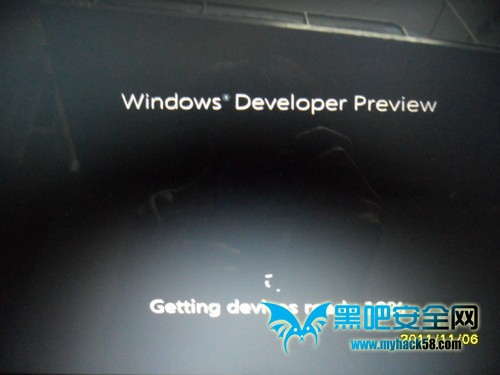
接著就會出現(xiàn):
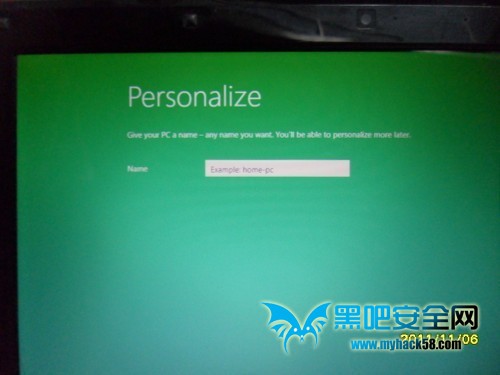
命名你的電腦,這個就根據(jù)你的喜好給你電腦起個名字了,下一步

設置你的網(wǎng)絡:
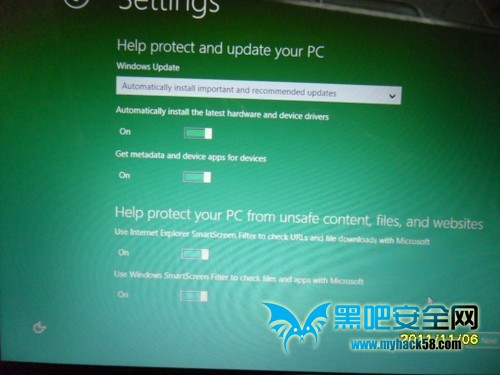
直接下一步:
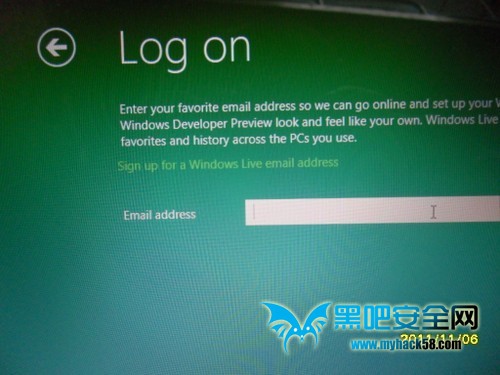
Email地址隨便填一個再下一步:
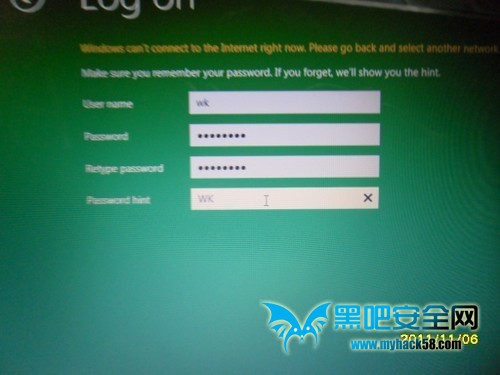
上面顯示的一次是你的:用戶名,開機密碼,再次輸入密碼,密碼提示。再下來:

win8界面就出現(xiàn)了:

到這裝Win8基本就結(jié)束了:
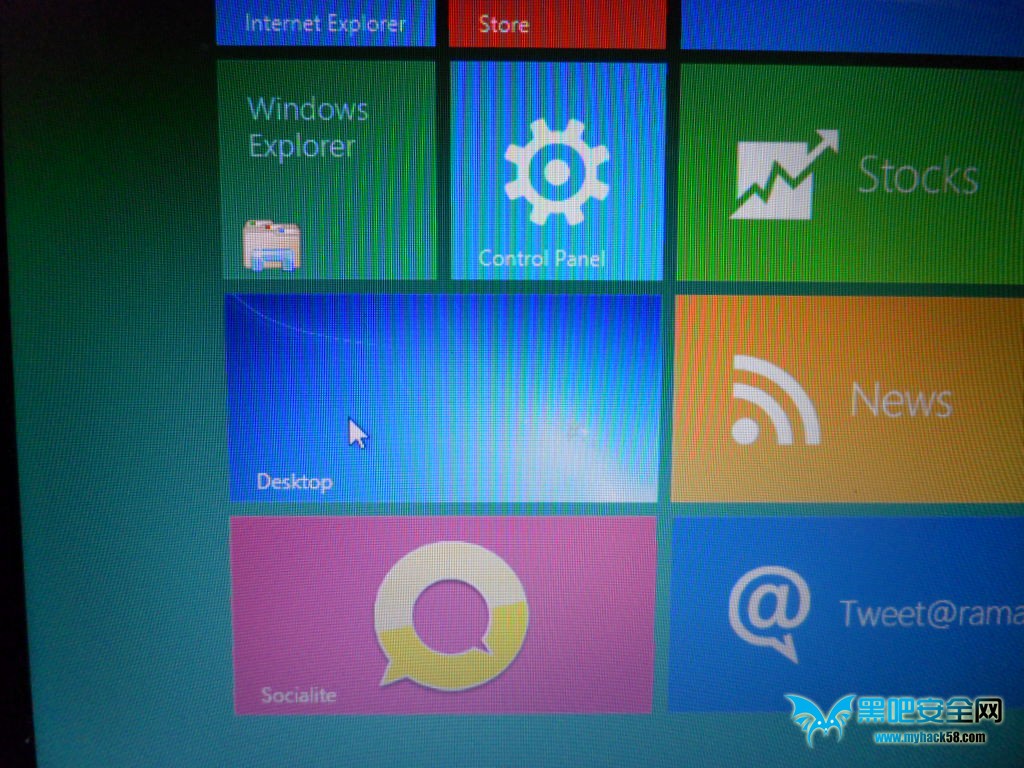
點擊鼠標所在的藍色方塊:
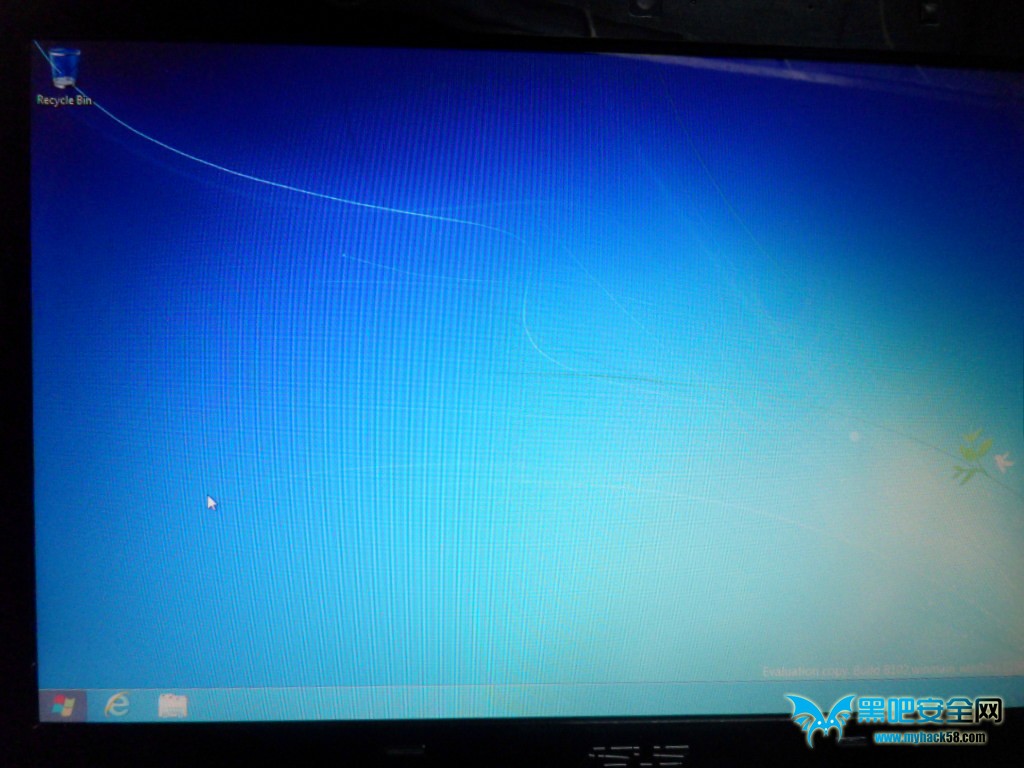
點擊左下角的Win圖標,就能回到剛才的界面,再次回到老的桌面,點擊文件欄,打開計算機—屬性,就會看到:
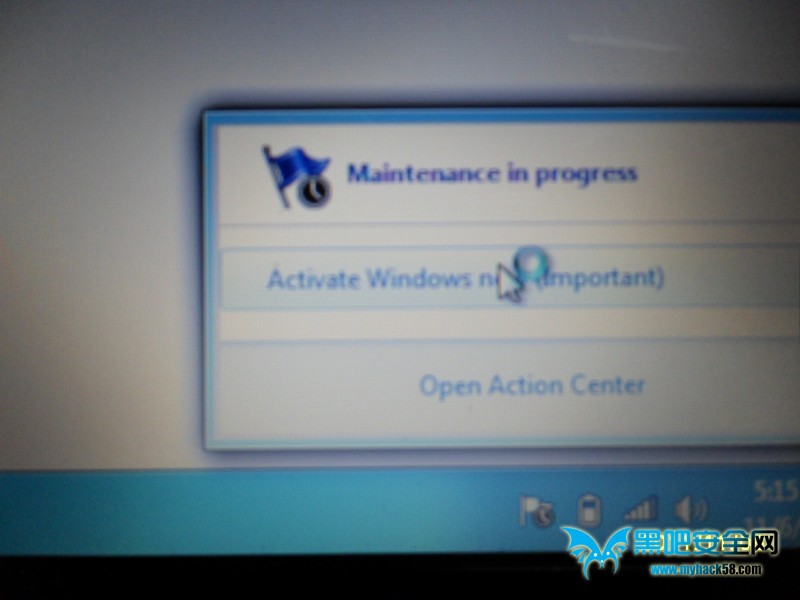
五、激活
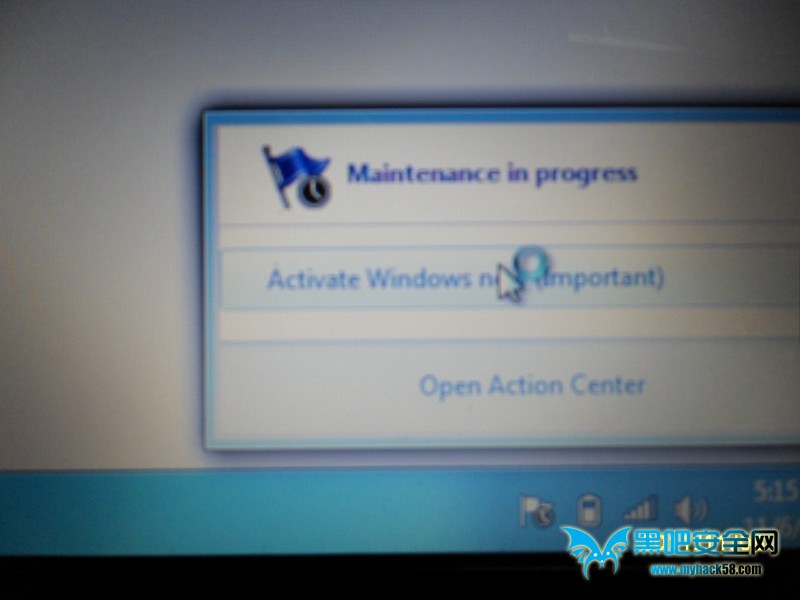
點擊后會出現(xiàn)
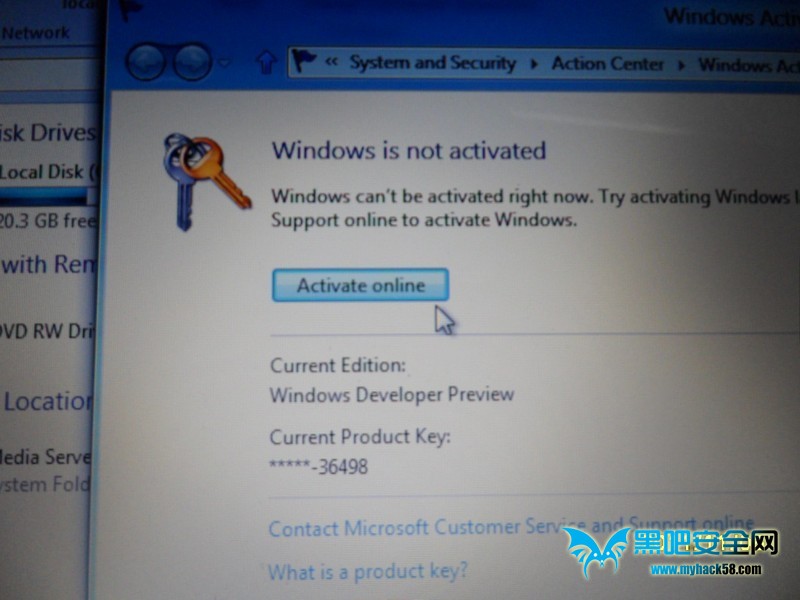
再次點擊
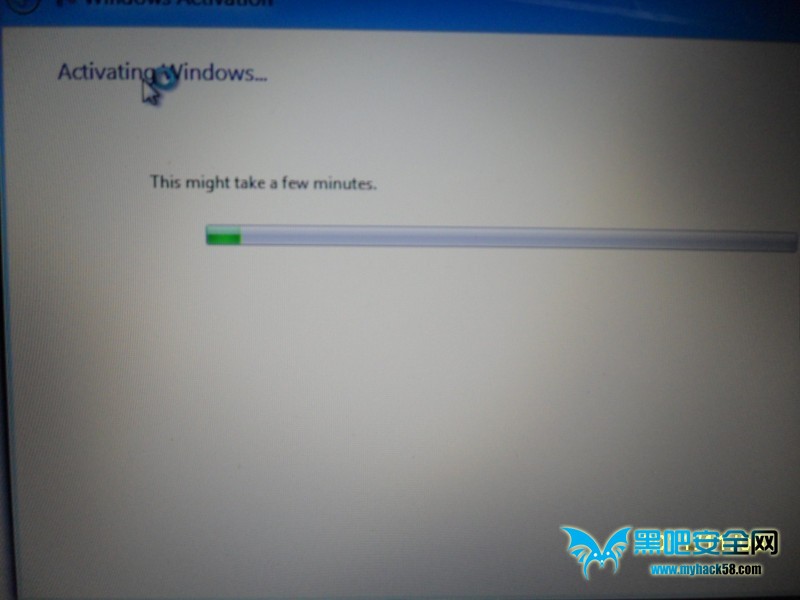
等會兒后就會成功。
以上從U盤啟動盤的制作到U盤裝win8系統(tǒng)的過程再到win8系統(tǒng)的激活,向用戶演示了一遍用U盤安裝win8系統(tǒng)的詳細流程,需要用U盤裝系統(tǒng)的用戶可以把這個技術(shù)學習起來哦。

